일어나야 할 시간에 따라 취침 시간 알림을 받는 방법

일어나야 할 시간에 따라 취침 시간 알림을 받는 방법
컴퓨터에서 영화나 음악을 재생하면서 iPhone이나 iPod Touch에서는 스테레오 오디오를 듣고 싶으신가요? 이웃에게 방해가 되지 않거나 최대한 편안하게 음악을 듣고 싶을 때 이 기능을 활용할 수 있습니다.
예를 들어, PC의 모든 미디어 플레이어에서 좋아하는 음악 재생 목록을 재생하고, 집안을 돌아다니거나 다른 작업을 하는 동안(Wi-Fi 범위 내에 있는 경우) iPhone/iPod Touch에서 감상할 수 있습니다. 이 기술은 어떻게 작동할까요? iSpeaker를 만나보세요 .
컴퓨터에만 설치하면 되는 매우 간단한 도구입니다. 설치 과정에서 Phantom Audio Wave 오디오 카드 드라이버도 함께 설치되는데, 이 드라이버는 Phantom Audio Wave가 제대로 작동하는 데 필수적입니다. 설치가 완료되면 제어판의 사운드 옵션으로 이동하여 Phanombility Virtual Audio Device를 기본 사운드 장치로 설정하세요.
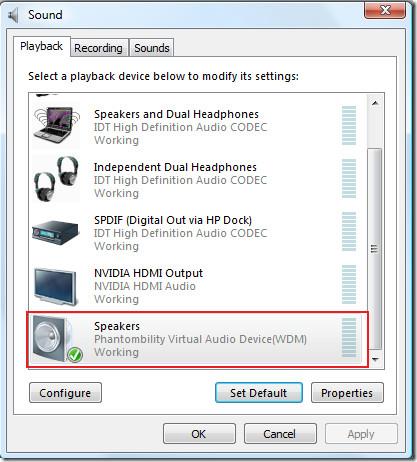
완료되면 iSpeaker를 열어 서버를 시작하세요.
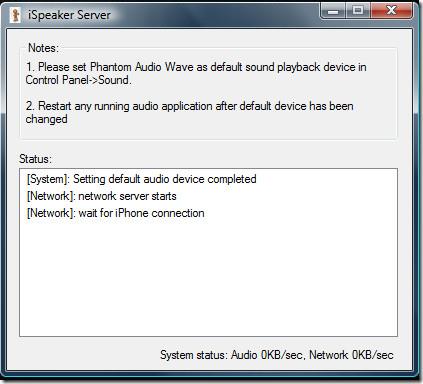
이제 컴퓨터에서 미디어 파일을 재생하세요. iPhone/iPod Touch가 동일한 WiFi에 연결되어 있고 WiFi를 통해 iSpeaker 서버를 감지하면 오디오가 즉시 재생됩니다. iSpeaker 서버 상태 표시줄에서 오디오 및 네트워크 전송 속도를 확인할 수 있습니다. iSpeaker 서버를 시스템 트레이로 최소화하여 다른 작업을 계속할 수 있습니다.
Windows XP, Windows Vista, Windows 7에서 작동합니다. 현재는 32비트 OS만 지원됩니다. 즐겁게 사용하세요!
일어나야 할 시간에 따라 취침 시간 알림을 받는 방법
휴대폰에서 컴퓨터를 끄는 방법
Windows 업데이트는 기본적으로 레지스트리 및 다양한 DLL, OCX, AX 파일과 함께 작동합니다. 이러한 파일이 손상되면 Windows 업데이트의 대부분의 기능이
최근 새로운 시스템 보호 제품군이 버섯처럼 쏟아져 나오고 있으며, 모두 또 다른 바이러스 백신/스팸 감지 솔루션을 제공하고 있으며 운이 좋다면
Windows 10/11에서 Bluetooth를 켜는 방법을 알아보세요. Bluetooth 장치가 제대로 작동하려면 Bluetooth가 켜져 있어야 합니다. 걱정하지 마세요. 아주 간단합니다!
이전에 우리는 사용자가 PDF 병합 및 분할과 같은 옵션을 사용하여 문서를 PDF 파일로 변환할 수 있는 훌륭한 PDF 리더인 NitroPDF를 검토했습니다.
불필요한 문자가 포함된 문서나 텍스트 파일을 받아보신 적이 있으신가요? 텍스트에 별표, 하이픈, 공백 등이 많이 포함되어 있나요?
너무 많은 사람들이 내 작업 표시줄에 있는 Windows 7 시작 상자 옆에 있는 작은 Google 직사각형 아이콘에 대해 물었기 때문에 마침내 이것을 게시하기로 결정했습니다.
uTorrent는 토렌트 다운로드에 가장 인기 있는 데스크톱 클라이언트입니다. Windows 7에서는 아무 문제 없이 작동하지만, 어떤 사람들은
컴퓨터 작업을 하는 동안에는 누구나 자주 휴식을 취해야 합니다. 휴식을 취하지 않으면 눈이 튀어나올 가능성이 큽니다.







